Como iniciar uma apresentação de slides de imagem no Windows 10 com o Windows Explorer
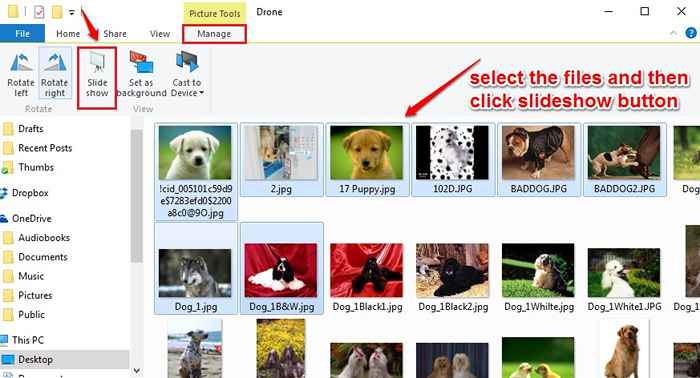
- 3870
- 1031
- Randal Kuhlman
Como iniciar uma apresentação de slides de imagem no Windows 10 com o Windows Explorer:- Na próxima vez que você precisar mostrar à sua família as fotos recentes da sua faculdade, não procure aplicativos externos. Você pode fazer tudo bem do seu Windows Explorer sem a ajuda de nenhum dos aplicativos externos. Existe um recurso de apresentação de slides embutido no Windows Explorer, usando o que você pode iniciar facilmente as apresentações de slides no Windows e, para isso, eis o que você precisa fazer:
PASSO 1
- No Windows 10, as pastas que contêm imagens têm uma opção extra chamada Ferramentas de imagem logo acima da guia Gerenciar. Clique na guia nomeada Gerenciar Para ver o conjunto diferente de opções disponíveis para gerenciar suas imagens.
- Nota: - Se a opção Gerenciar não estiver lá, basta selecionar todas ou poucas imagens, ela aparecerá.
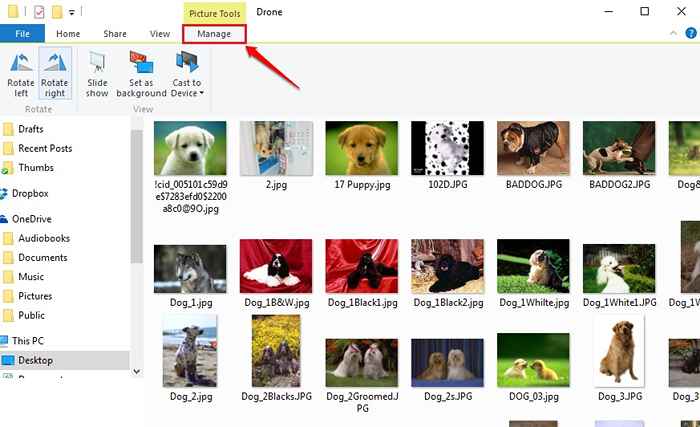
PASSO 2
- Debaixo de Gerenciar guia, você poderá ver várias opções para gerenciar suas fotos. Você pode selecionar uma imagem ou conjunto de imagens e girá -las para a esquerda ou direita usando o Vire à esquerda e Vire à direita opções respectivamente. Para iniciar uma apresentação de slides, selecione as imagens que você deseja estar na apresentação de slides e atinge o Apresentação de slides botão como mostrado na captura de tela seguinte.
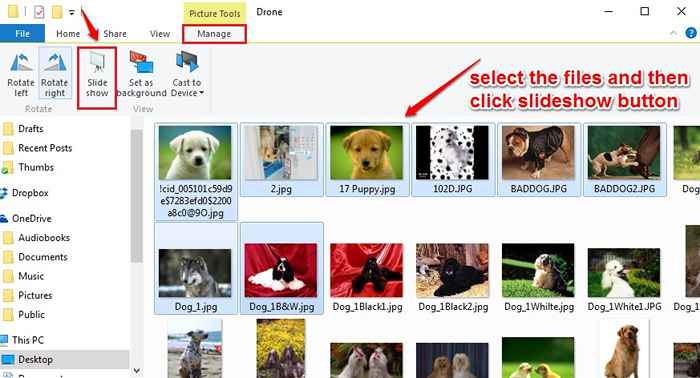
ETAPA 3
- Depois que a apresentação de slides começar a ser lançada, você pode controlar sua velocidade clicando com o botão direito. Existem 3 opções para controlar a velocidade da apresentação de slides. Eles são Lento, médio e rápido. Existem opções para Embaralhar ou Laço as imagens na apresentação de slides. Se você quiser parar a apresentação de slides, pode atingir o Saída opção.

Não corra após aplicativos externos para configurar mais uma apresentação de slides no Windows. Experimente essas etapas hoje em si. Se você tiver alguma sugestão ou dúvida, deixe de fora comentários para que possamos voltar para você. Obrigado pela leitura.
- « Como colocar o monitor de uso do Android CPU na tela no seu telefone
- Exclua hotspots da WiFi para interromper o download automático no Android enquanto estiver usando hotspots móveis »

